花生殼是一款強大的動態域名軟件,使用花生殼DDNS可以讓用戶在內網搭建服務器,無需寬帶分配公網IP地址,花生殼客戶端使用簡單,無需專業技術也可以自行設置,提供簡單、高效、穩定、安全的遠程訪問服務。花生殼內網穿透通過云服務器快速與內網服務器建立連接,同時把內網端口映射到云端,實現各類局域網應用基于域名的互聯網訪問。
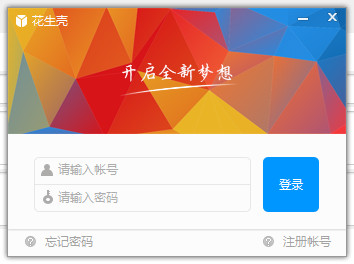
花生殼8版本說明:
1、支持花生殼任何版本服務。
2、該版本不支持主機映射功能。建議使用蒲公英路由器實現。
3、Win2003、WinXP系統建議更新“微軟雅黑”的字體。
更新日期: 2021-10-29
版本號: 8.3
軟件大小: 15.0 MB
系統支持: Win2003-sp1 WinVista Win2008 Win7 Win8 Win10
軟件語言: 簡體中文
MD5: 0E829DE037F95DEE4C02A0BE59516217
更新日志: 2021-10-29
1、新增局域網掃描功能,一鍵添加局域網設備
2、新增網絡診斷功能,排查主要網絡故障
3、新增ping工具,隨時驗證網絡狀態
4、優化設置中心部分選項
5、兼容部分特殊映射類型顯示
6、優化產品體驗,修復若干問題
花生殼軟件特性
1、全新的LOGO、界面和交互,大膽的配色方案。
2、全面支持花生殼映射,同時提供完全免費的花生殼映射服務。
3、支持局域網內UPNP設備發現,讓映射添加更簡單易用。
4、支持SOCKS5。
5、支持多種內網地址格式:IP地址、計算機名(DHCP網絡)、域名格式。
6、流量統計。
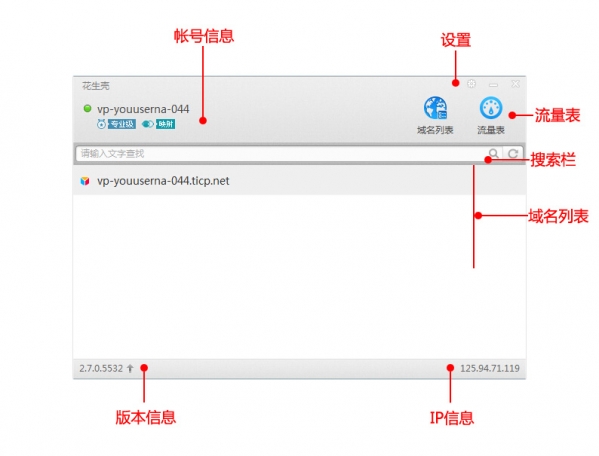
花生殼軟件使用教程:
登錄
花生殼客戶端支持兩種登錄方式,分別是掃碼登錄與帳號登錄。
(1)掃碼登錄
使用微信或花生殼APP掃碼客戶端出現的二維碼進行登錄。
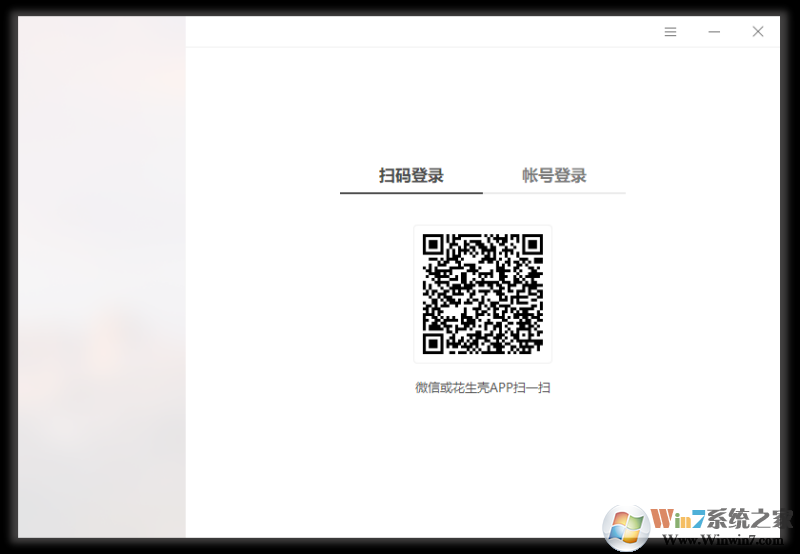
(2)帳號登錄
①輸入已注冊好的貝銳帳號登錄。
②忘記密碼可以進行重置。
③注冊帳號。
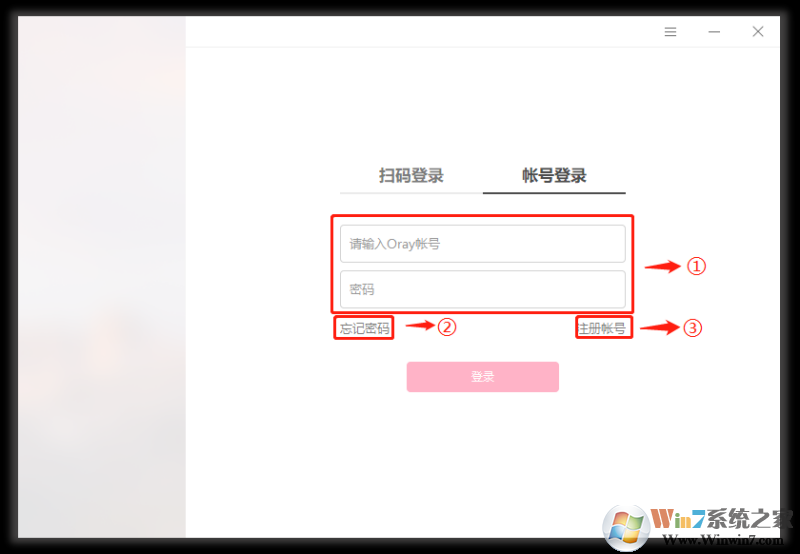
二、內網映射
2.1 客戶端添加映射
(1)打開花生殼客戶端,點擊界面中的“+”按鈕。
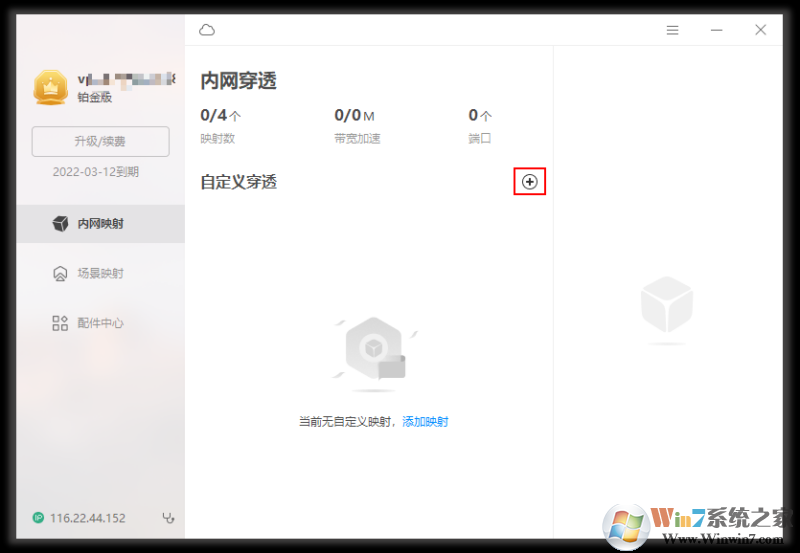
(2)填寫映射信息
① 應用名稱:自定義填寫。
② 應用圖標:可以給對應的服務選擇一個圖標,方便區分。
③ 應用類型:根據需要映射的服務選擇。
④ 外網域名:選擇用于外網訪問的域名,選擇帳號下所擁有的域名。
外網端口:根據服務類型選擇(固定端口:可在官網挑選,動態端口:系統免費隨機分配)。
⑤ 內網主機:服務器局域網IP地址。
內網端口:所映射服務的內網端口。
⑥ 帶寬分配:默認根據帳號等級分配相應的帶寬,也可根據實際需求額外付費購買
⑦ 密碼訪問限制:當應用類型為HTTP時,支持設置密碼訪問限制,瀏覽器訪問時需先輸入密碼才能訪問被映射的服務。
(企業標準版及以上用戶可以設置IP地址黑白名單限制。)
⑧創建完成:確認映射內容填寫無誤,點擊“保存”即可。
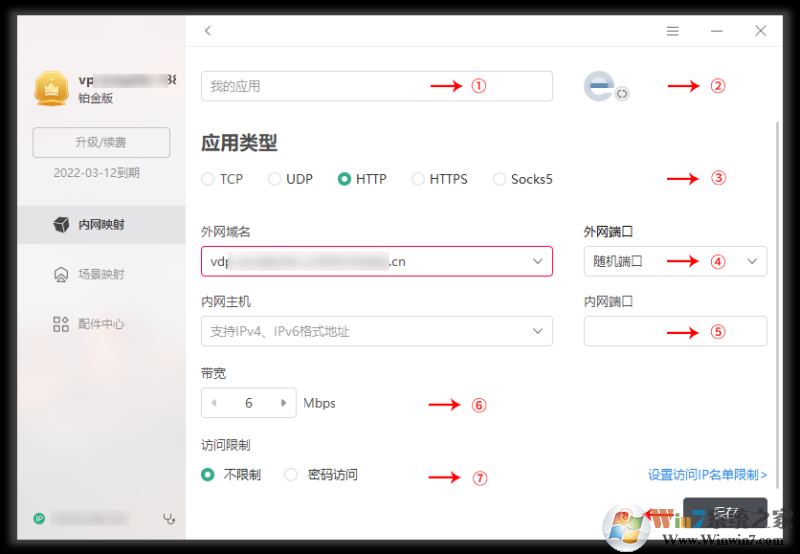
2.2映射管理
(1)在主界面可以查看新增的映射信息。
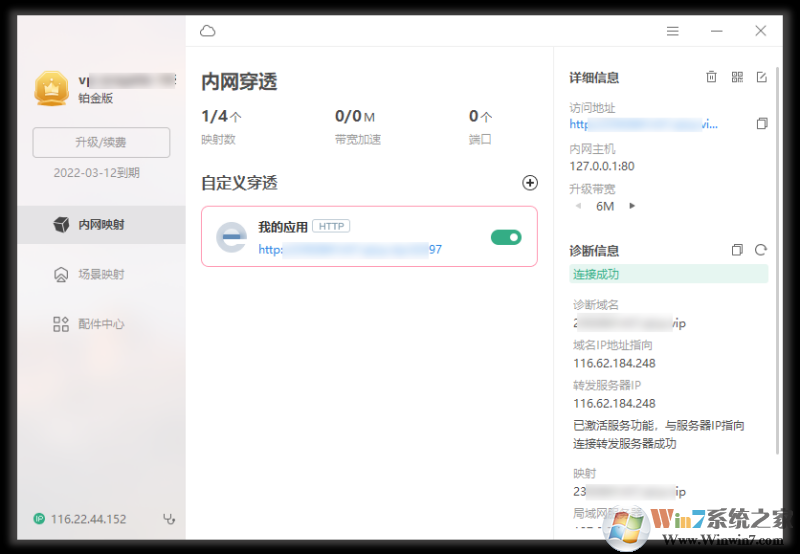
(2)自動診斷映射
創建映射后,自動診斷當前局域網服務器搭建情況與是否能連接花生殼轉發服務器。
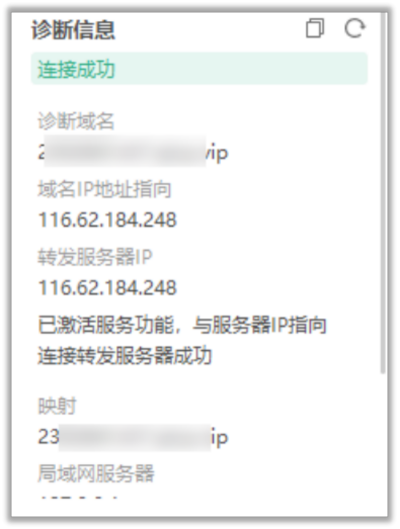
(3)分享映射
點擊“分享”會出現一個二維碼,掃描二維碼可直接訪問到局域網所搭建的服務。
注意:只有在映射類型為HTTP和HTTPS的情況才可以二維碼分享。
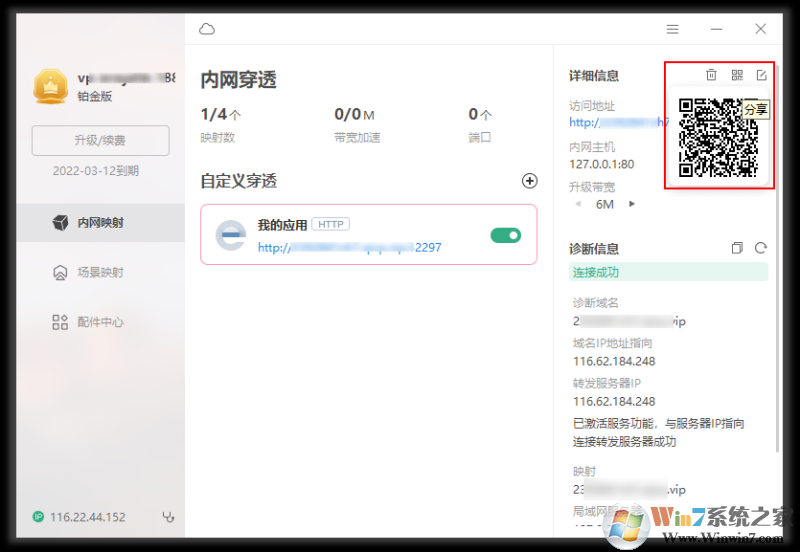
(4)編輯映射
點擊“編輯”可修改映射的應用名稱、應用圖標、內網IP、內網端口、帶寬分配、密碼訪問限制等信息,還可刪除映射。

三、場景映射
3.1客戶端添加映射
(1)添加場景映射。
購買場景映射服務,系統自動分配指定映射。

(2)場景映射的信息查看以及編輯
①主界面可以查看場景映射信息。
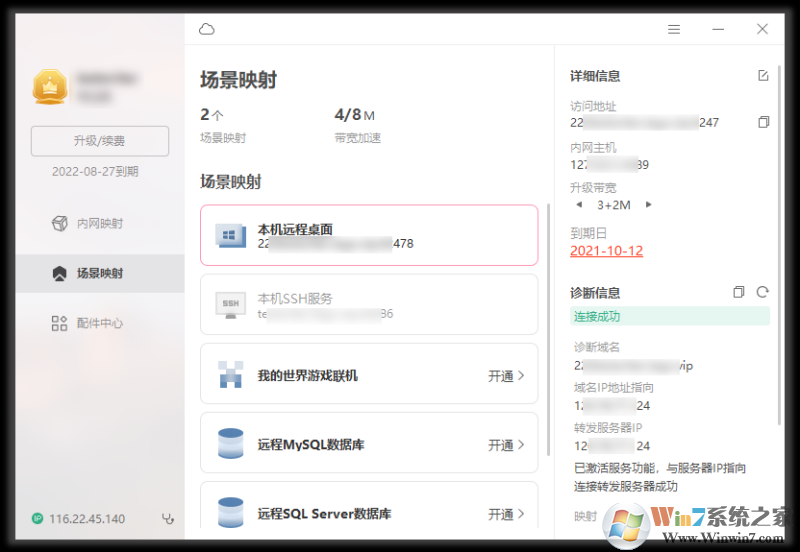
②創建映射后,自動診斷當前局域網服務器搭建情況與是否能連接花生殼轉發服務器。
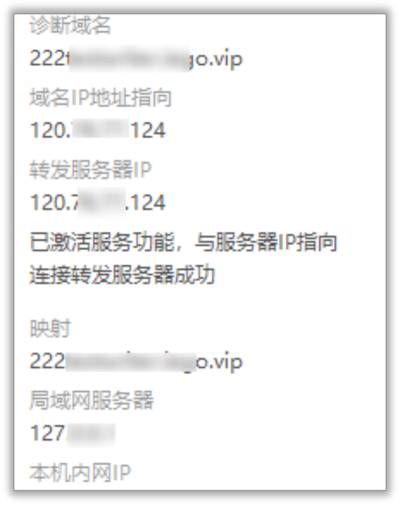
③點擊“編輯”可修改映射的應用名稱、內網IP、內網端口、帶寬分配等信息。
應用名稱:自定義填寫。
應用類型:根據購買默認。
外網域名:購買后分配的域名。
外網端口:購買后系統默認端口。
內網主機:服務器電腦局域網IP地址。
內網端口:購買后系統默認端口。
帶寬分配:默認根據帳號等級分配相應的帶寬,也可根據實際需求額外付費購買
確認映射內容填寫無誤,點擊“保存”即可。
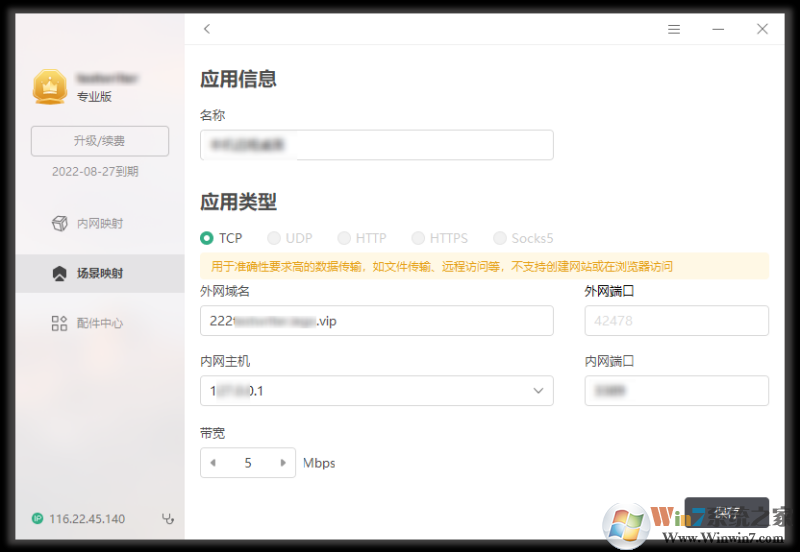
四、配件中心
更加豐富的配件設置,可以前往花生殼管理平臺查看并管理。
4.1配件介紹
配件中心共有四種配置,分別為映射設置、參數配置、安全配置、特殊配置。
①映射配置:管理更多花生殼映射類型,支持更多訪問協議。
②參數配置:升級映射基礎配置,提高映射訪問質量。
③安全配置:設定黑白名單,有效抵御惡意訪問。
④特殊配置:開放系列特殊配件,滿足用戶的差異化應用場景。
4.2配件管理
客戶端可查看到已開通服務和數量,具體設置將跳轉至花生殼管理平臺進行管理。
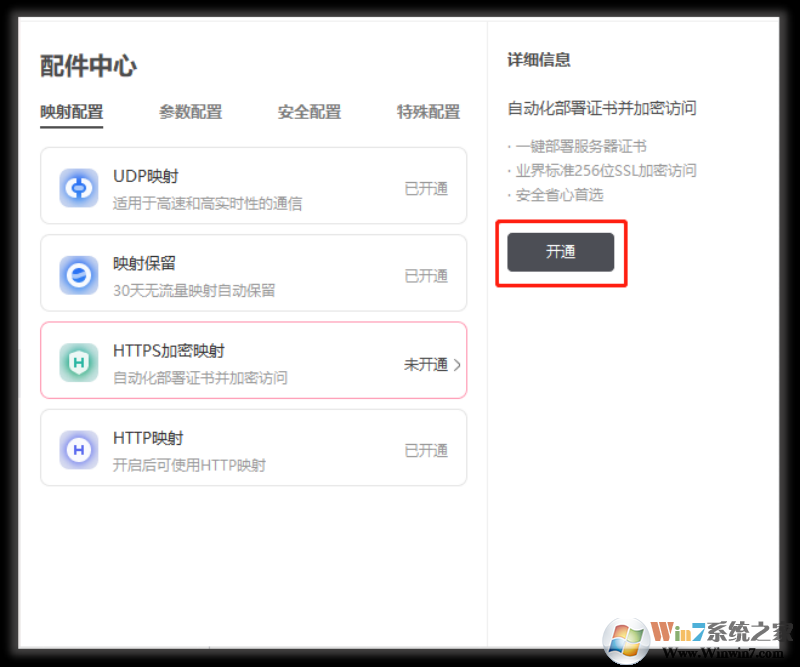
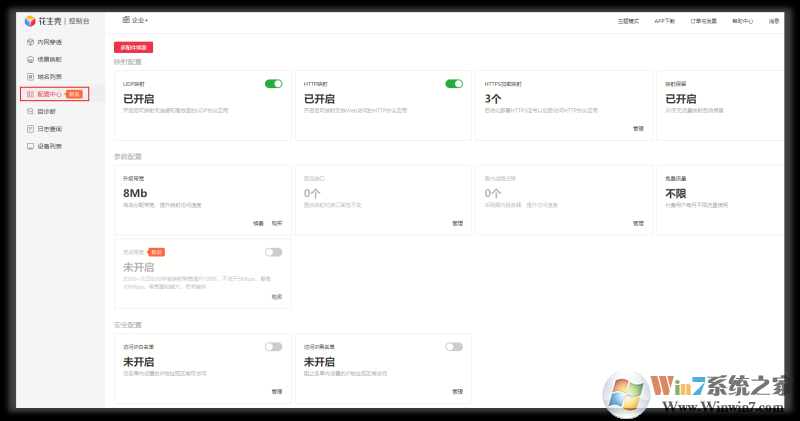
五、相關設置
5.1 客戶端設置
點擊客戶端右上角,進入客戶端的設置:
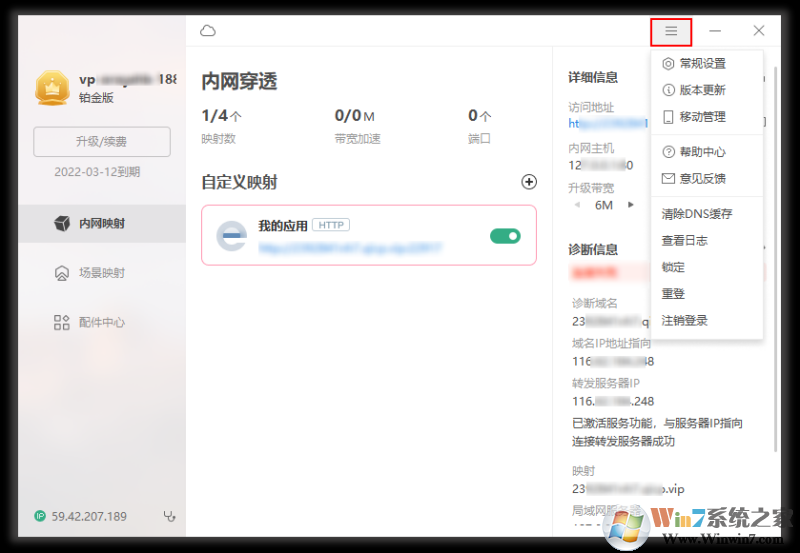
(1)常規設置
開機啟動花生殼:開機時自動啟動花生殼客戶端。
僅以服務方式運行:客戶端運行時,電腦右下角不顯示客戶端圖標,程序在后臺運行。
無操作5分鐘,自動鎖定客戶端:電腦5分鐘無操作自動鎖定,需用貝銳帳號的密碼解鎖。
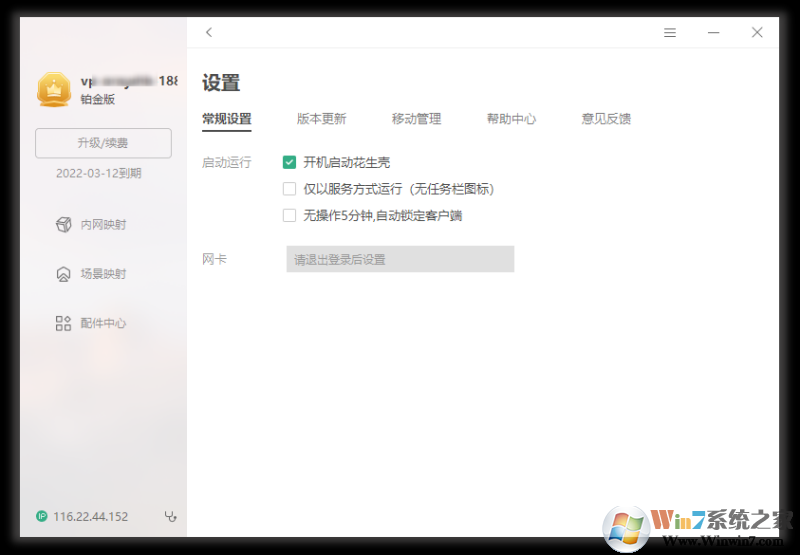
網卡:當電腦有多網卡時可設置客戶端走哪個網卡的網絡。
PS:此功能要在帳號未登錄時設置。
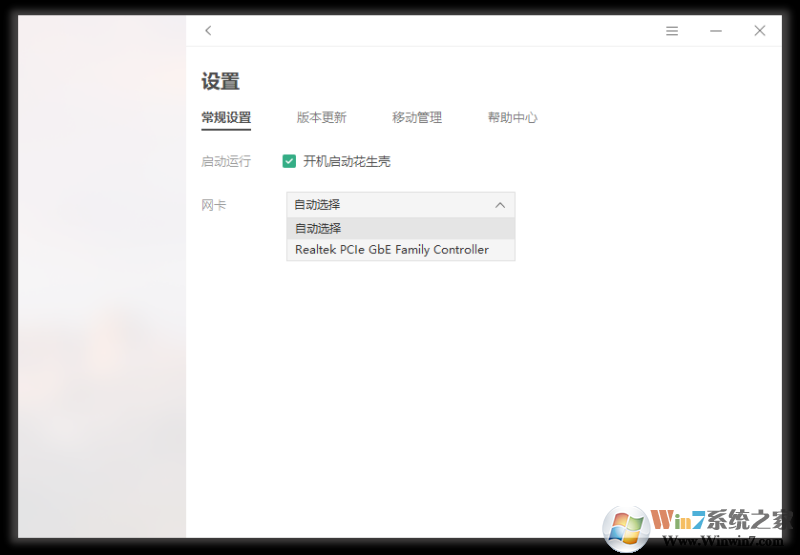
(2)版本更新
顯示當前客戶端的版本號,還可以檢查客戶端的更新情況。
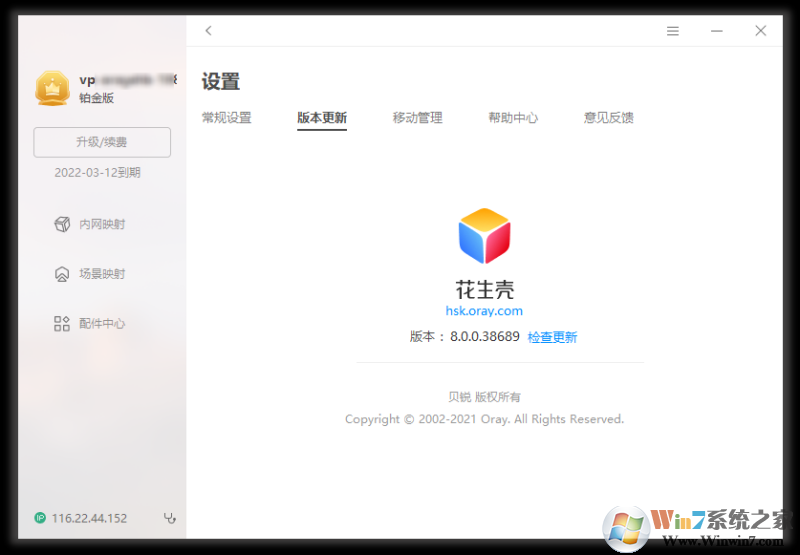
(3)移動管理
掃描二維碼即可下載“花生殼管理”APP。
PS:花生殼管理APP僅用于遠程管理,花生殼客戶端仍需保持登錄。
(4) 幫助
幫助中心
基本信息:可以查看服務代碼、客戶端版本、登錄地點及操作系統,方便排查問題使用。
常見問題:查看花生殼客戶端的詳細用戶手冊。
人工支持:顯示售后支持的方式。
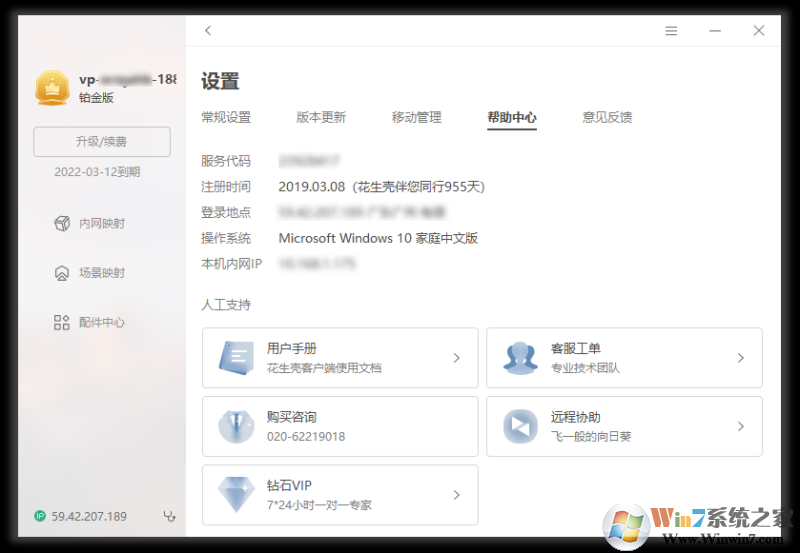
意見反饋
填寫反饋的意見和建議,并且留下聯系方式。
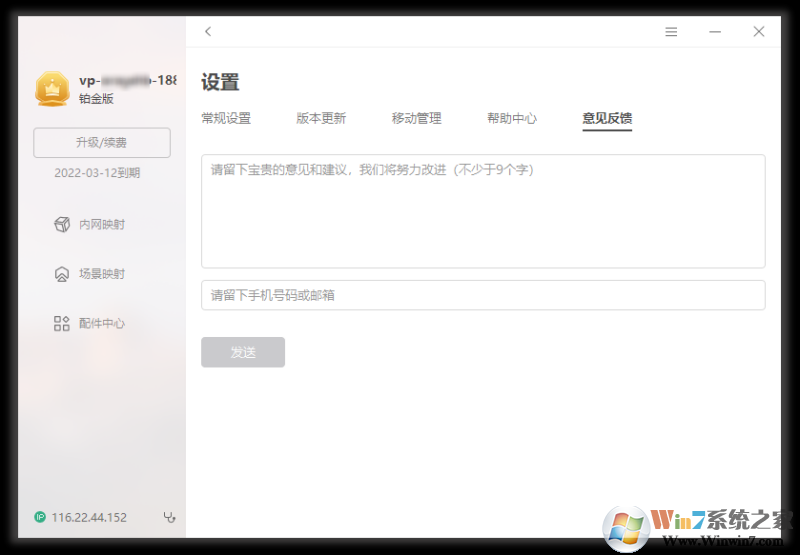
5.2其他設置
(1)清除DNS緩存
清除客戶端當前的DNS緩存。
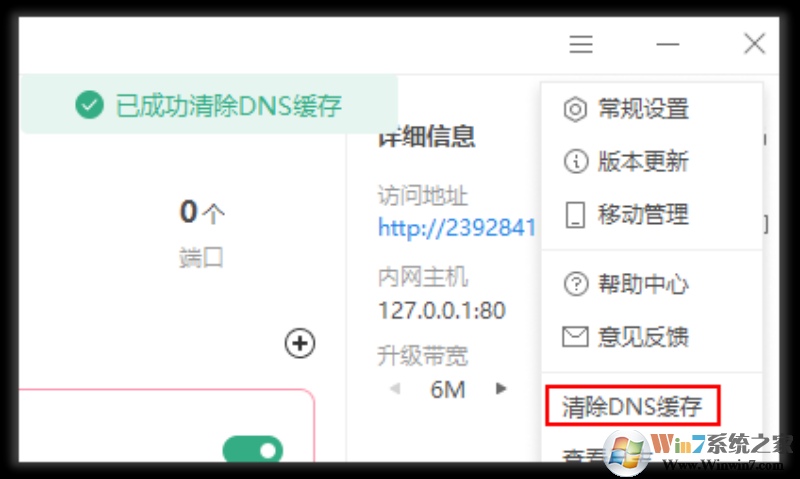
(2)查看日志
查看花生殼客戶端操作日志。日志可用于貝銳工程師提供技術支持。

(3)鎖定
鎖定客戶端程序,需通過帳號密碼進行解鎖(和設置里面的鎖定功能一樣)。
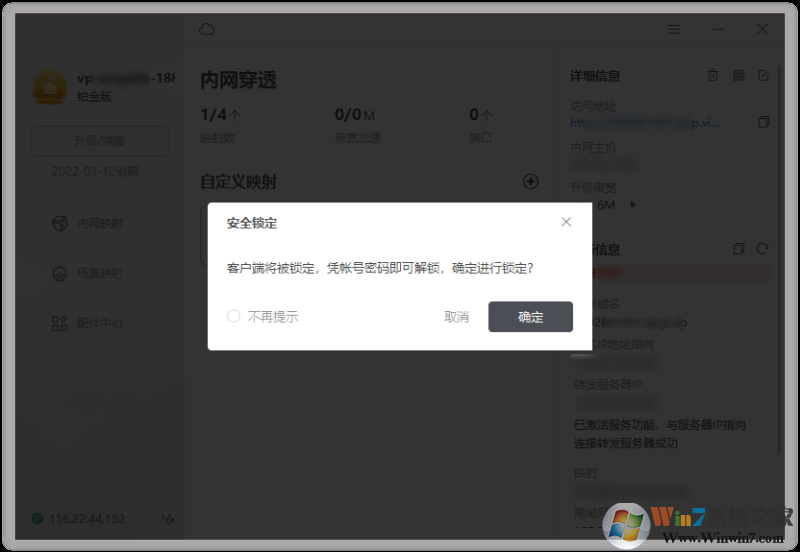
(4)重登
刷新當前帳號登錄狀態,帳號不發生更改。
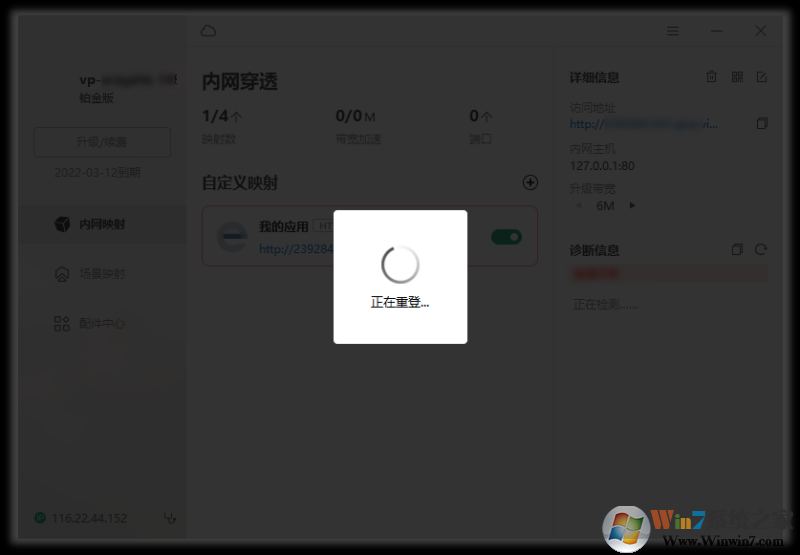
(5)注銷登錄
退出當前客戶端的登錄帳號。
5.3帳號信息
(1)狀態欄
映射數:已使用和總擁有的映射數量,跳轉管理頁面查看詳情。
帶寬加速:已使用和總擁有的帶寬數量,跳轉管理頁面查看詳情。
端口:已擁有的端口數量,點擊可跳轉管理頁面。
注意:體驗版和青春版沒有端口數量顯示,僅支持查看剩余流量。
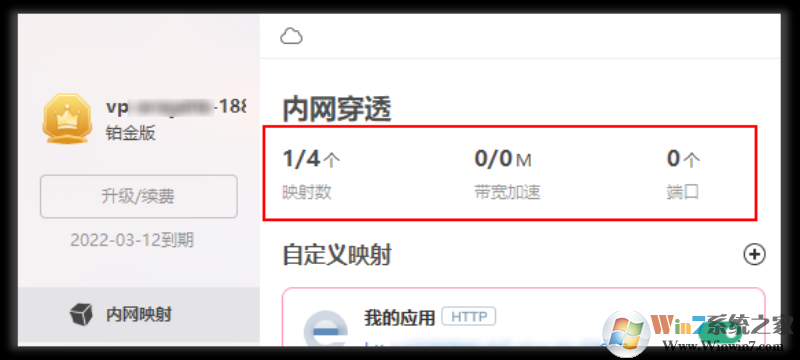
(2)下方功能注釋
IP地址:客戶端當前所在網絡的出口公網IP地址。
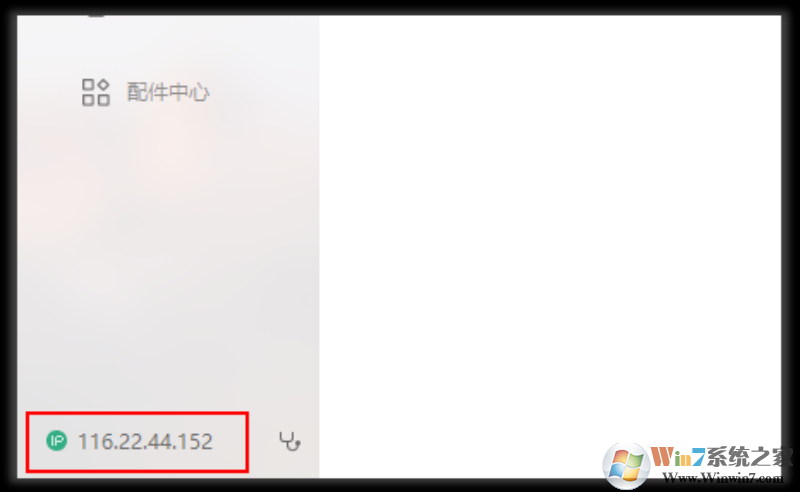
自診斷:查看當前客戶端程序連接花生殼服務器的狀況
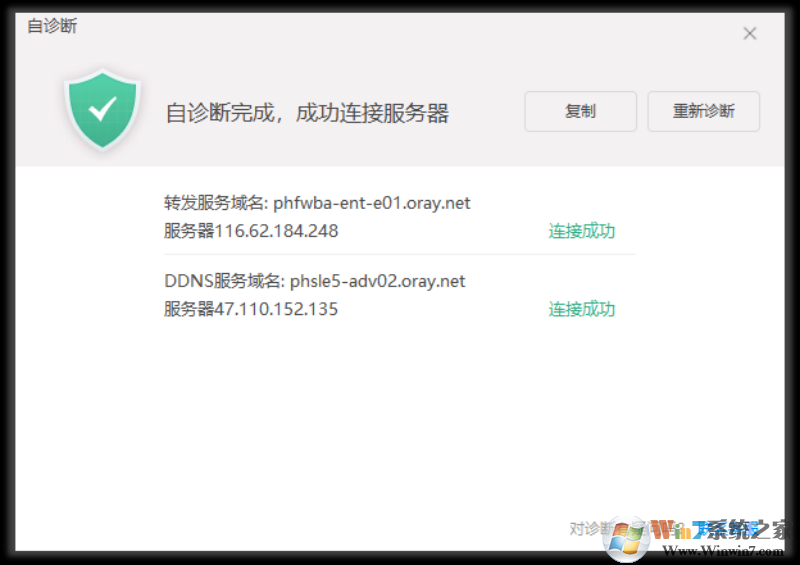




 360解壓縮軟件2023
360解壓縮軟件2023 看圖王2345下載|2345看圖王電腦版 v10.9官方免費版
看圖王2345下載|2345看圖王電腦版 v10.9官方免費版 WPS Office 2019免費辦公軟件
WPS Office 2019免費辦公軟件 QQ瀏覽器2023 v11.5綠色版精簡版(去廣告純凈版)
QQ瀏覽器2023 v11.5綠色版精簡版(去廣告純凈版) 下載酷我音樂盒2023
下載酷我音樂盒2023 酷狗音樂播放器|酷狗音樂下載安裝 V2023官方版
酷狗音樂播放器|酷狗音樂下載安裝 V2023官方版 360驅動大師離線版|360驅動大師網卡版官方下載 v2023
360驅動大師離線版|360驅動大師網卡版官方下載 v2023 【360極速瀏覽器】 360瀏覽器極速版(360急速瀏覽器) V2023正式版
【360極速瀏覽器】 360瀏覽器極速版(360急速瀏覽器) V2023正式版 【360瀏覽器】360安全瀏覽器下載 官方免費版2023 v14.1.1012.0
【360瀏覽器】360安全瀏覽器下載 官方免費版2023 v14.1.1012.0 【優酷下載】優酷播放器_優酷客戶端 2019官方最新版
【優酷下載】優酷播放器_優酷客戶端 2019官方最新版 騰訊視頻播放器2023官方版
騰訊視頻播放器2023官方版 【下載愛奇藝播放器】愛奇藝視頻播放器電腦版 2022官方版
【下載愛奇藝播放器】愛奇藝視頻播放器電腦版 2022官方版 2345加速瀏覽器(安全版) V10.27.0官方最新版
2345加速瀏覽器(安全版) V10.27.0官方最新版 【QQ電腦管家】騰訊電腦管家官方最新版 2024
【QQ電腦管家】騰訊電腦管家官方最新版 2024 360安全衛士下載【360衛士官方最新版】2023_v14.0
360安全衛士下載【360衛士官方最新版】2023_v14.0